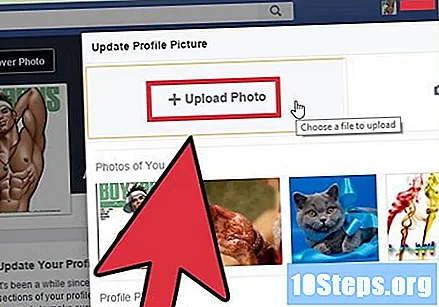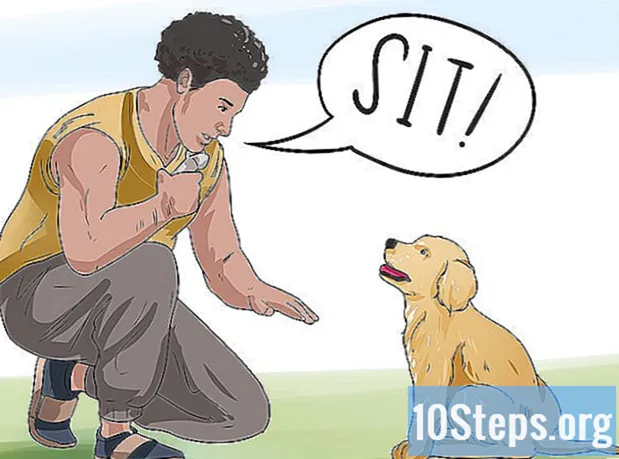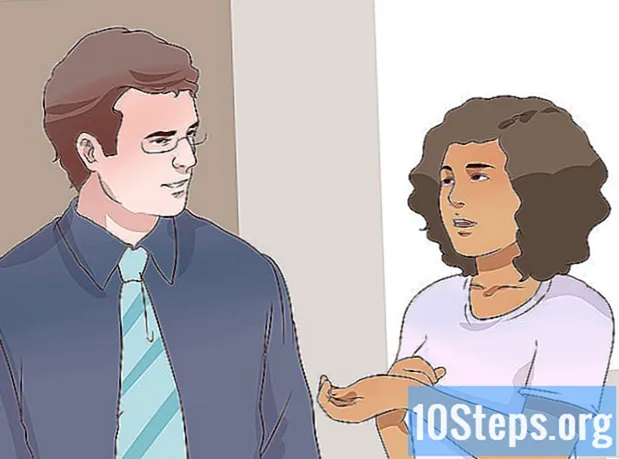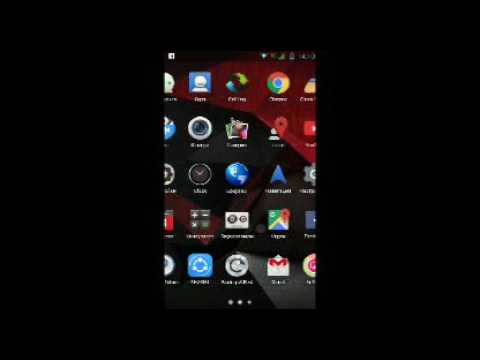
Садржај
Аватар се може користити као слика вашег Фацебоок профила. То неће бити права фотографија вас, али ће представљати ко сте. Фацебоок вам омогућава да доделите пет слика које ће се приказивати на вашој страници профила и једну слику која ће бити ваша главна слика профила. Можете да створите безброј аватара да бисте исказали своју јединственост помоћу веб странице Доппелме аватар за стварање.
Кораци
Део 1 од 3: Стварање аватара
Идите на веб локацију Доппелме. Отворите прегледач и откуцајте хттп://доппелме.цом/. Притисните ентер."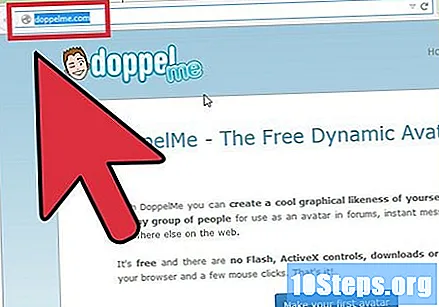
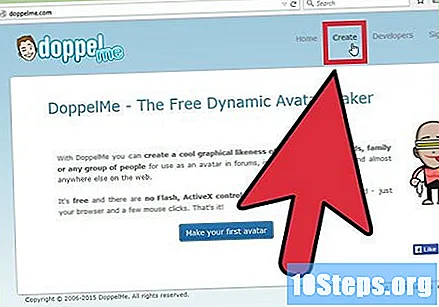
Кликните на картицу "Креирај".
Изаберите пол, боју коже и боју очију.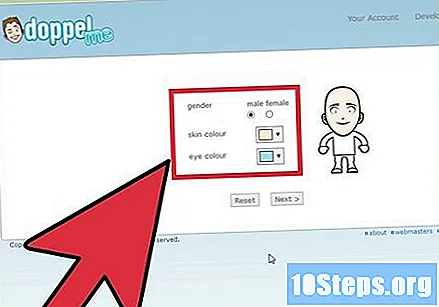
- За род, једноставно кликните мушко за мушко или женско за женско.
- За боју коже и очију кликните на боју коју желите.
- Када завршите, кликните „Даље“.
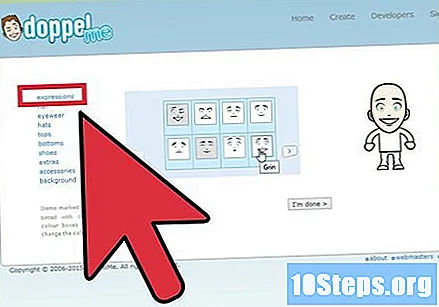
Изаберите израз. Кликните на израз лица који желите за лице вашег аватар-а.- Кликните на дугме „Коса“ на левој страни да бисте наставили.
Одаберите врсту косе за свој аватар. Постоји неколико опција које можете изабрати; изаберите ону коју више волите.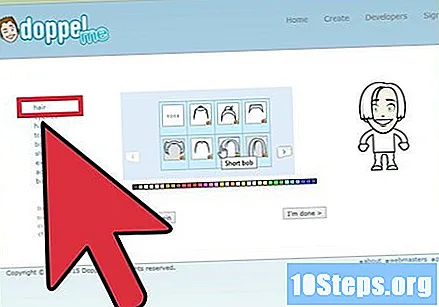
- Кликните на дугме „Наочаре“ на левој страни да бисте наставили.
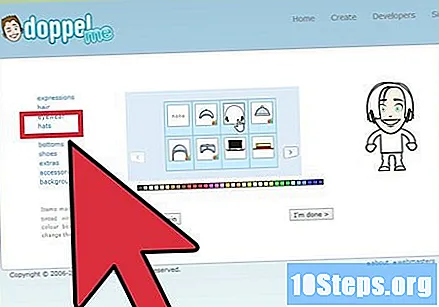
Изаберите шешир за свој аватар. Ако не желите ниједан, једноставно кликните на поље "Ниједно".- Кликните на дугме „Врхови“ на левој страни да бисте наставили.
Изаберите горњу одећу за свој аватар. Постоји неколико опција које можете изабрати; изаберите ону коју више волите.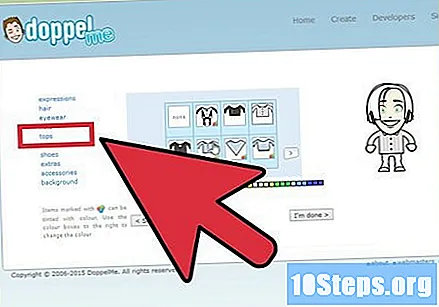
- За наставак кликните на дугме "Дно".
Изаберите доњи одевни предмет. Постоји неколико опција које можете изабрати; изаберите ону коју више волите.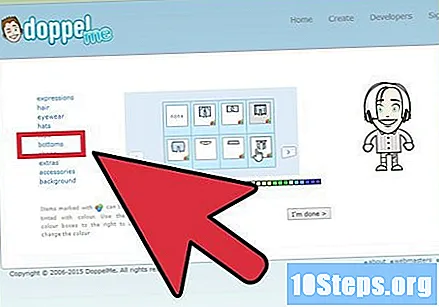
- Кликните на "Ципеле" на левој страни да бисте наставили.
Одаберите омиљене ципеле за свој аватар. Постоји неколико опција које можете изабрати; изаберите ону коју више волите.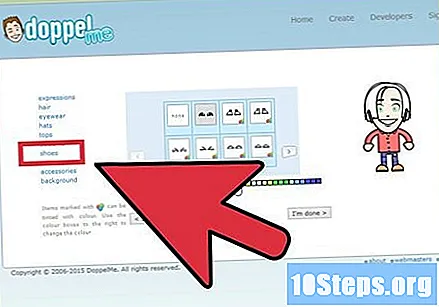
Наставите свој избор додацима, додацима и позадини. Ако их желите користити у свом аватару, само кликните на одговарајуће дугмад са леве стране.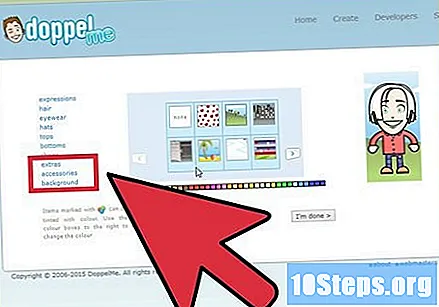
Сачувајте аватар. Кликните на „Готово сам“ при дну екрана. Кликните на ово дугме ако сте задовољни креацијом.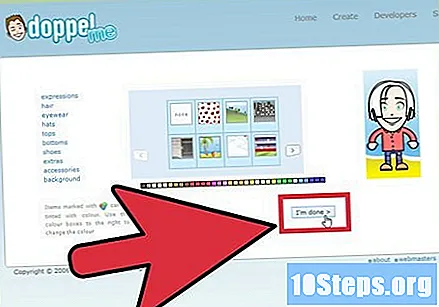
- Када завршите свој аватар, од вас ће се тражити да отворите налог.
Део 2 од 3: Креирање Доппелме рачуна
Унесите корисничко име.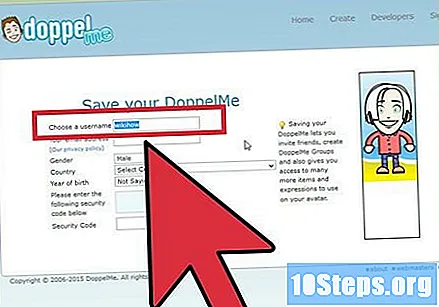
Унесите исправну е-маил адресу.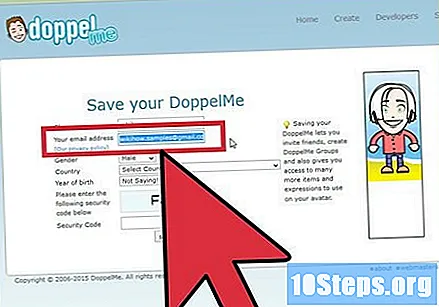
Одаберите пол, националност и годину рођења. Кликните на листу која ће се појавити да бисте унијели информације.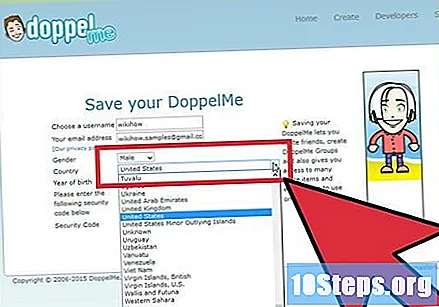
Копирајте и унесите сигурносни код.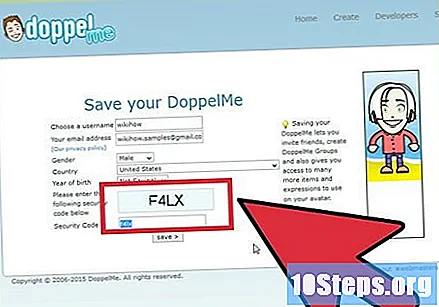
Кликните на „Саве.”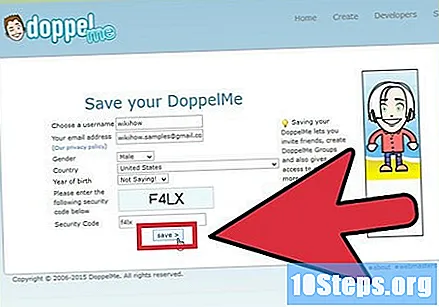
Проверите своју адресу е-поште. Провјерите свој инбок. Тамо ћете пронаћи поруку из Доппелме-а. Отворите га и кликните на назначену везу.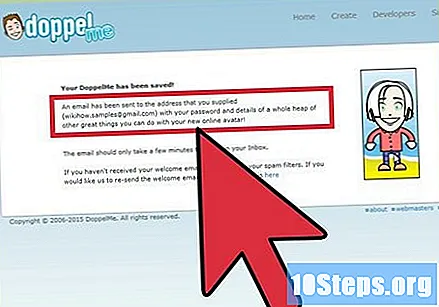
- Ако порука није у примљеној пошти, потврдите поље за нежељену пошту.
Унесите своје корисничко име и лозинку. Лозинка ће бити у поруци е-поште, зато је само копирајте и залепите.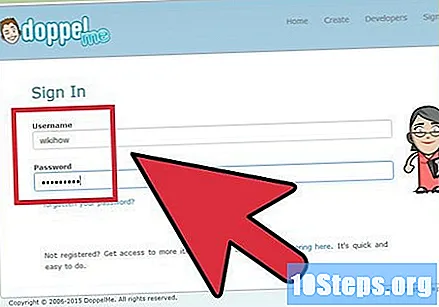
Кликните на „Пријава.”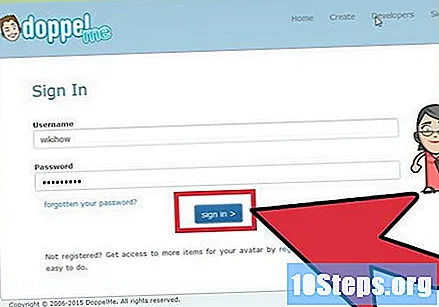
Део 3 од 3: Постављање Аватар на Фацебоок
Сачувајте аватар на рачунар. Након што се пријавите на свој Допплеме налог, видећете ваш аватар на левој страни. Кликните десним тастером миша на њу и одаберите "Спреми као". Спремите слику на рачунар.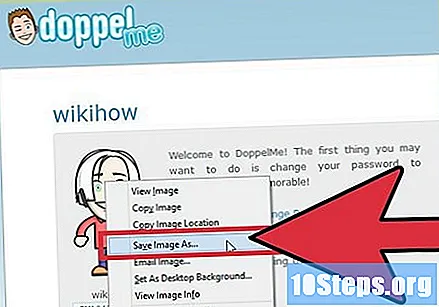
Пријавите се на свој Фацебоок налог.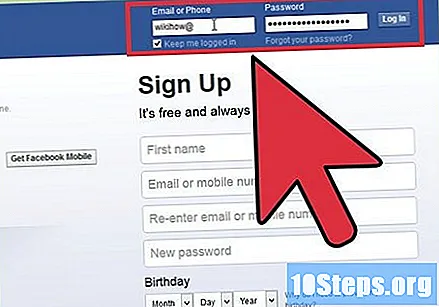
Идите на свој профил. Кликните своје име у горњем десном углу екрана.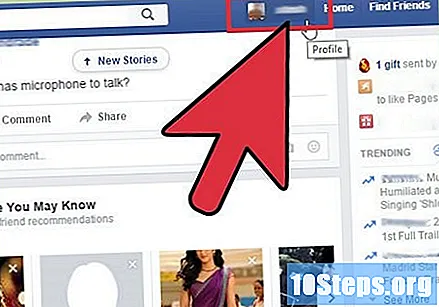
Поставите показивач миша преко фотографије вашег профила.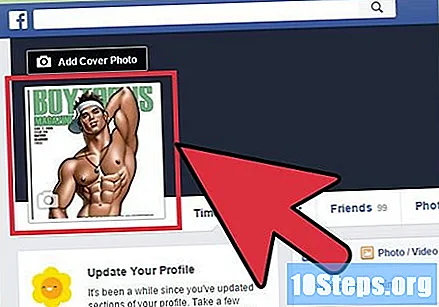
Кликните на „Ажурирај фотографију профила.”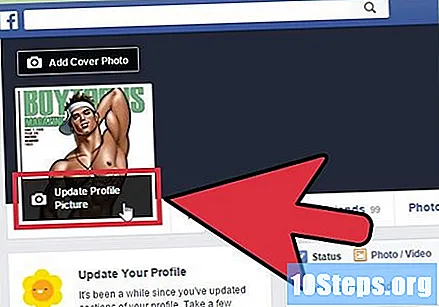
Изаберите „Пошаљи фотографију са рачунара.” Само одаберите аватар који сте сачували на радној површини да бисте га користили као слику свог профила.